Leter du etter en enkel måte å gjenopprette bilder med lav oppløsning?
Dette innlegget ønsker å dele flere nyttige tips for å forbedre oppløsningen og kvaliteten på bilder uten Photoshop. Du kan velge din foretrukne metode for å forbedre bilder med lav piksel.
Dette innlegget deler gjerne flere nyttige tips for å forbedre oppløsningen og kvaliteten på bilder uten Photoshop. Du kan velge din foretrukne metode for å forbedre bilder med lav piksel.

Enten du vil gjenopprette bilder med lav oppløsning til bilder med høy oppløsning, eller forstørre små, gamle og uskarpe bilder for bedre kvalitet, kan du stole på gratis Bildeoppskalere. Som et allsidig verktøy for oppskalering av AI-bilder, har det muligheten til å øke bildeoppløsningen online med bare ett klikk.
Med adopsjonen av de avanserte Superoppløsning AI teknologi, kan den automatisk fylle ut flere detaljer for å fikse uskarpe bilder og oppdage det uskarpe rommet. Ved å gjøre det kan det enkelt forbedre bilder med lavt piksel. Videre kan den forstørre bildene med lav oppløsning og gjøre dem mulig å observere flere detaljer. Følgende guide viser deg hvordan du gratis kan fikse bilder av lav kvalitet på nettet.


Image Upscaler krever ingen kontoinnlogging eller nedlasting av programvare. Enda viktigere, det er helt gratis og ingen funksjonsbegrensninger. Når du trenger å gjenopprette bilder med lav oppløsning, kan du bruke dem direkte.
Foruten den online bildeforbedringsprogramvaren ovenfor, kan du også bruke den populære La oss forbedre for å fikse bilder av lav kvalitet. Du må opprette og logge på en konto for å bruke dette verktøyet.
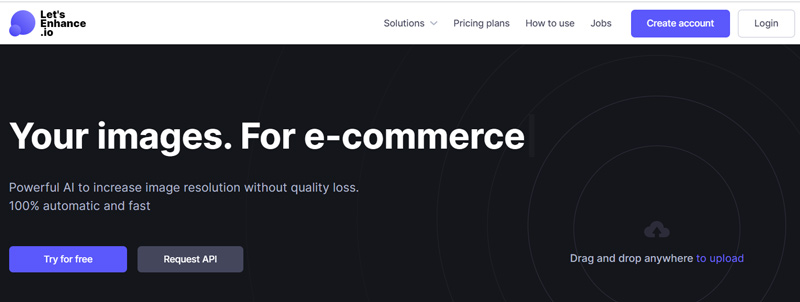
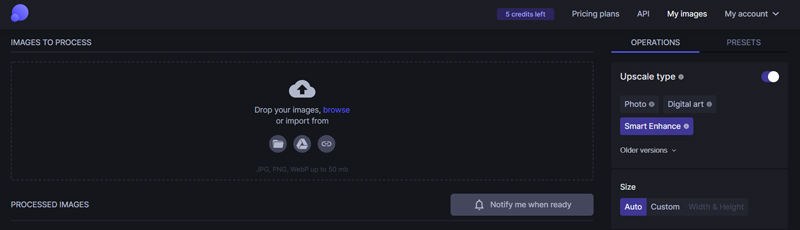
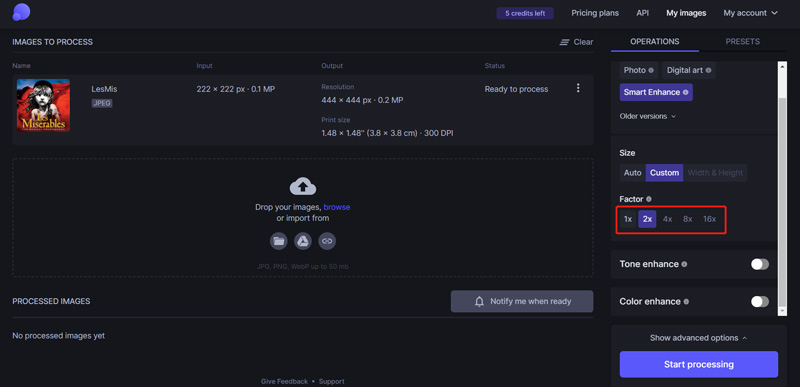
Aiseesoft AI Photo Editor er best på å fikse bilder av lav kvalitet og kan fullføre prosessen i løpet av sekunder. Med avansert AI kan den gjenopprette bilder selv opp til 4K ved automatisk å legge til piksler i bildet. Alle uskarpe bilder kan gjøres om til krystallklare bilder med høyere oppløsning. Som en profesjonell og populær fotooppskalerer kan den behandle flere bilder om gangen og eksportere bildene dine uten vannmerke.

114,445 Nedlastinger
100 % sikker. Ingen annonser.
100 % sikker. Ingen annonser.


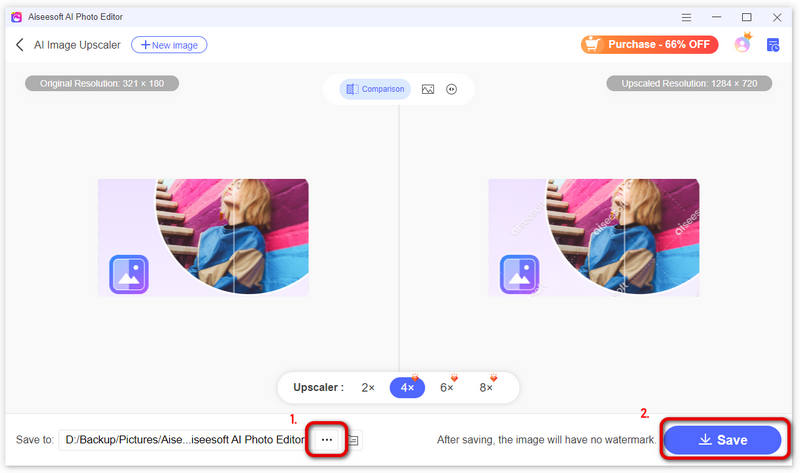
Er det ikke lett å øke oppløsningen på et bilde? Desktop-programvaren sikrer raskere hastighet og mer stabil ytelse i oppskalering. Hvis du også vil ha et slikt verktøy på telefonen, kan du også søke etter mobilversjonen Picwand fra App Store eller Google Play. Med AI Photo Editor eller Picwand kan du si farvel til uskarpe bilder med lav oppløsning.
Hvorfor er bildeoppløsningen min så lav?
Forskjellige årsaker vil føre til at du får et bilde med lav oppløsning. Du kan laste ned en liten bildefil fra nettet, fange den gjennom en gammel telefon eller et gammelt modellmodell, eller du har satt telefonen eller kameraet til å sende ut bilder med liten størrelse.
Hvordan forbedrer jeg bildekvaliteten på iPhone?
Du kan bruke bilderedigeringsfunksjonen direkte til å skjerpe et bilde av lav kvalitet på iPhone. Du kan også tilpasse kamerainnstillingene for å ta et bilde av høyere kvalitet. Åpne Innstillinger-appen, velg Kamera, trykk på format og velg deretter alternativet Høy effektivitet.
Hvorfor er iPhone-bildene mine lave oppløsninger?
Hvis du aktiverte iCloud Photo Library funksjonen og valgte Optimaliser iPhone-lagring, vil du lagre alle bildene dine i skyen og erstatte dem med lavoppløselige bilder på iPhone. Du kan trykke på bildet for å laste det ned fra skyen og få den originale høykvalitetsbildet.
konklusjonen
Vi har hovedsakelig snakket om hvordan du gjenoppretter bilder med lav oppløsning i dette innlegget. Du kan få flere enkle måter å forbedre bildekvaliteten på. Hvis du fortsatt har spørsmål om lavoppløsningsbildefikseringen, kan du legge igjen en melding.
Bildeoppskalering
Gjenopprett bilder med lav oppløsning Endre størrelse på bilder for Instagram Forbedre fotokvaliteten i Lightroom Forbedre JPEG-bildekvalitet online Forbedre zoomet bilde Endre oppløsningen på bilder Øk oppløsningen på bilder Løs et uskarpt bilde Konverter lavoppløselig bilde til høyoppløselig online Øk bildeoppløsningen i Photoshop Øk bildeoppløsningen online Lag et bilde i HD Forstørr bildet uten å miste kvalitet Endre oppløsningen på Android-bilder Øk bildeoppløsningen Photo Resizer-app Øk bildestørrelsen i KB til MB Forstør JPG-bilder Forstør PNG-bilder Forstørre et bilde for utskrift AI Image Upscaler Oppskalere video
Forstørr og oppskaler bilder opp til 4K i grupper raskt med bred støtte for ulike bildeformater.
100 % sikker. Ingen annonser.
100 % sikker. Ingen annonser.